有时候,用电脑给家里宝宝看动画片,他总喜欢乱拍鼠标和键盘,一下子给你按出大量乱七八糟的字符,甚至可能导致视频播放被退出。这非常让我们崩溃,当然解决方法也有,比如把键盘鼠标锁住。如此一来,不管小孩子再怎么乱拍,都不会有影响了。
BlueLife KeyFreeze 是一款针对Windows电脑用户的某种特殊情况而设计的软件,它只锁定你的键盘和鼠标,而不会锁住屏幕。这样,你可以在锁定键鼠的情况下观看电影,而不会被各种原因的拍打而中断,也可以作为暂时的键盘锁而使用,比较适合有小孩的家庭。
支持的操作系统
Windows 10、Windows 8.1、Windows 8、Windows 7、Windows Vista、Winsows XP,同时支持x86和x64
支持的语言
英语,阿拉伯语,捷克语,中文(简体),中文(繁体),法文,芬兰文,德文,希腊文,匈牙利文,义大利文,印尼文,日文,韩文,波兰文,葡萄牙文,俄文,西班牙文,斯洛文尼亚文,土耳其文,乌克兰文,越南文,荷兰文,波斯文,保加利亚文,希伯来文,罗马尼亚文
软件下载
●百度网盘:https://pan.baidu.com/s/5rJ-OzEwAb5NYOgs2Pwmw9g
●其它网盘:
使用指南
1、打开BlueLife KeyFreeze工具后,倒计时弹出消息将出现在任务栏正上方;

2、如果想停止倒数计,点击右上角的“ X”即可。倒计时结束后,电脑的鼠标和键盘将被锁定。要再次解锁,需要使用键盘快捷键:Ctrl + Alt + F

3、右键单击系统任务栏中的BlueLife KeyFreeze图标可以查看更多选项;

4、选择“选项”可以自定义设置。例如,更改锁定/解锁键盘的快捷键,禁用声音和弹出窗口,允许鼠标移动以及其他设置。

2025-10-05 10:58:55,某些文章具有时效性,若有错误或下载地址失效,请在文末评论区留言






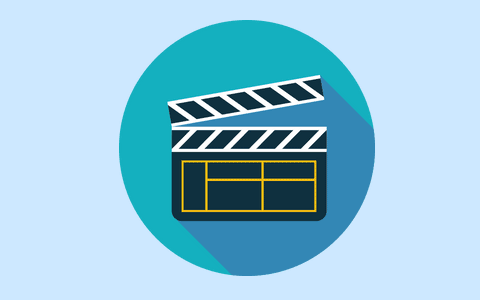
















暂无评论内容